•  Nessuna anteprima (No Preview)
Nessuna anteprima (No Preview)
 Nessuna anteprima (No Preview)
Nessuna anteprima (No Preview) Nessuna anteprima (No Preview)
Nessuna anteprima (No Preview) Anteprima non attaccata - L'anteprima non attaccata dinamica è leggera e visualizza il profilo della geometria definita. È sufficientemente rapida da consentire l'utilizzo di trascinatori.
Anteprima non attaccata - L'anteprima non attaccata dinamica è leggera e visualizza il profilo della geometria definita. È sufficientemente rapida da consentire l'utilizzo di trascinatori. Anteprima attaccata (default) - L'anteprima attaccata dinamica è l'anteprima in tempo reale della geometria completa definita. È simile alla geometria che visualizzereste dopo avere fatto clic su
Anteprima attaccata (default) - L'anteprima attaccata dinamica è l'anteprima in tempo reale della geometria completa definita. È simile alla geometria che visualizzereste dopo avere fatto clic su  o
o  .
.• Se la feature non riesce, il sistema passa alla modalità Nessuna anteprima (No Preview). In questo caso, utilizzate la modalità Verifica (Verify) per ottenere informazioni di diagnostica e le azioni consigliate per la risoluzione problemi. • In alcuni casi, per migliorare le prestazioni, il sistema passa temporaneamente alla modalità Non attaccata (Un-attached). |
Nessuna anteprima | Anteprima non attaccata dinamica | Anteprima attaccata dinamica |
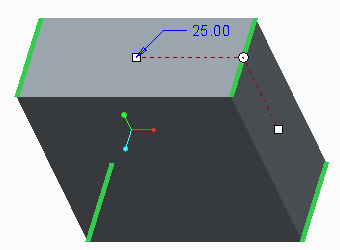 | 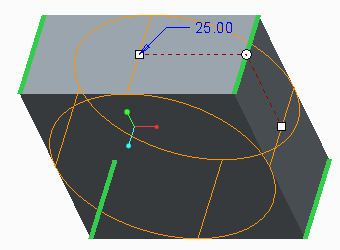 | 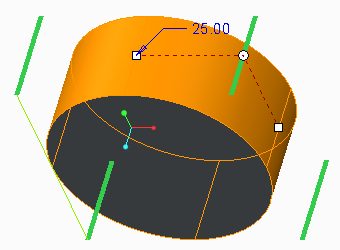 |
Nessuna anteprima | Anteprima non attaccata dinamica | Anteprima attaccata dinamica |
 | 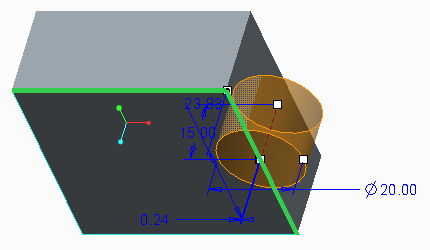 | 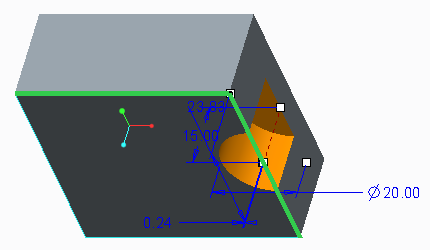 |